Hướng Dẫn Sử Dụng
a. Mục đích, ý nghĩa của chức năng: Chức năng này cho phép Người dùng thực hiện xem, tìm kiếm, thêm mới, sửa thông tin dải hóa đơn.
b. Các bước thực hiện
Bước 1: Truy vập vào link https://business.sinvoice.viettel.vn/dang-nhap.html đăng nhập thành công
Người dùng vào chức năng Quản lý phát hành/Quản lý dải hóa đơn
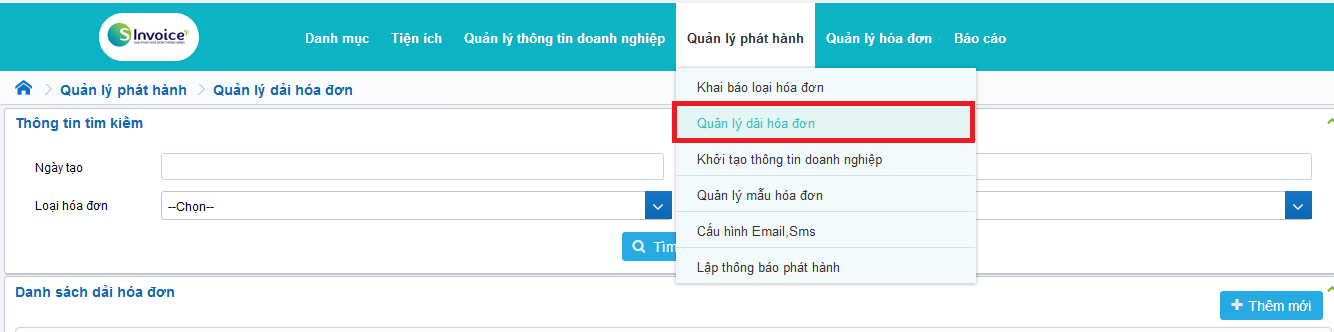
Hình: Chức năng Quản lý dải hóa đơn
Chức năng Tìm kiếm
Bước 1: Tại màn hình Quản lý dải hóa đơn, nhập một hoặc kết hợp nhiều điều kiện tìm kiếm gồm:
– Loại hóa đơn
– Template HĐ
– Ngày tạo
– Dải
– Trạng thái
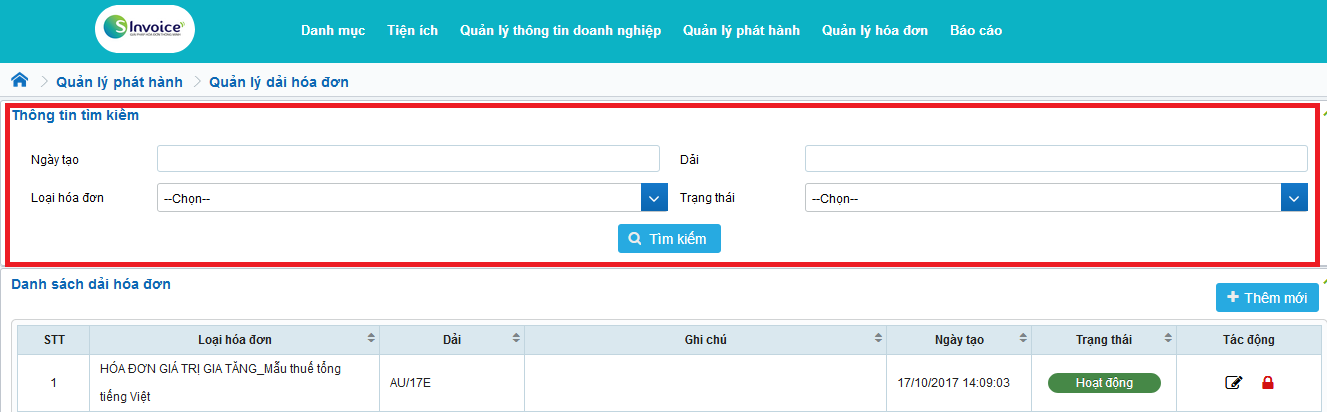
Hình: Màn hình tìm kiếm
Bước 2: Sau khi nhập đủ thông tin, click Tìm kiếm. Hệ thống thực hiện tìm kiếm và hiển thị kết quả (nếu có) trên gird danh sách dải hóa đơn
Chức năng Thêm mới
Bước 1: Tại màn hình Quản lý dải hóa đơn, click button Thêm mới
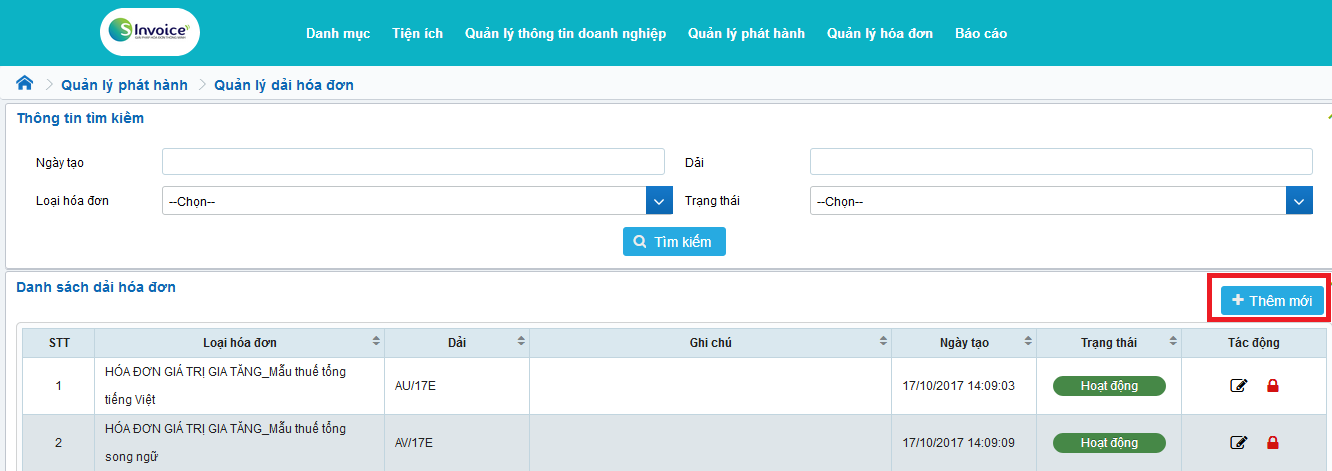
Hình: Chức năng thêm mới
Bước 2: Màn hình thêm mới hiển thị như bên dưới

Hình: Màn hình thêm mới
Tại màn hình thêm mới, nhập đầy đủ thông tin. Các trường có dấu (*) bắt buộc nhập, các trường không có dấu (*) không bắt buộc (Có thể nhập hoặc không nhập).
Quy tắc nhập dải hóa đơn theo quy định của thuế như sau:
- 2 ký tự đầu để phân biệt các ký hiệu hóa đơn. Ký tự phân biệt là hai chữ cái trong 20 chữ cái in hoa của bảng chữ cái tiếng Việt bao gồm: A, B, C, D, E, G, H, K, L, M, N, P, Q, R, S, T, U, V, X, Y.
- 3 ký tự cuối cùng thể hiện năm tạo hóa đơn và hình thức hóa đơn.
- Năm tạo hóa đơn được thể hiện bằng hai số cuối của năm.
- Ký hiệu của hình thức hóa đơn điện từ là E.
- Giữa 2 phần được phân cách bằng dấu gạch chéo (/)
Bước 3: Nhấn button Thêm mới
Hệ thống thực hiện thêm mới thông tin khách hàng thành công và thông báo trên giao diện
Trường hợp không thêm mới, hủy bỏ thao tác thêm mới hoặc quay lại màn hình Danh mục hàng hóa, click Hủy bỏ, hoặc click icon Close góc trên cùng bên phải của form thêm mới.
Các trường hợp ngoại lệ (lỗi):
– Đối với các trường bắt buộc (*) nếu không nhập: Báo lỗi yêu cầu bắt buộc nhập và setfocus vào trường đó.
– Trường hợp nhập quá độ dài cho phép: Hệ thống không cho phép nhập quá maxlength, tự cắt chuỗi khi vượt quá độ dài cho phép.
– Đối với dải hóa đơn đã tồn tại, báo lỗi khi thêm mới bị trùng
Chức năng sửa thông tin
Bước 1: Tại màn hình danh mục dải hóa đơn, gird danh sách dải hóa đơn, click chọn một bản ghi
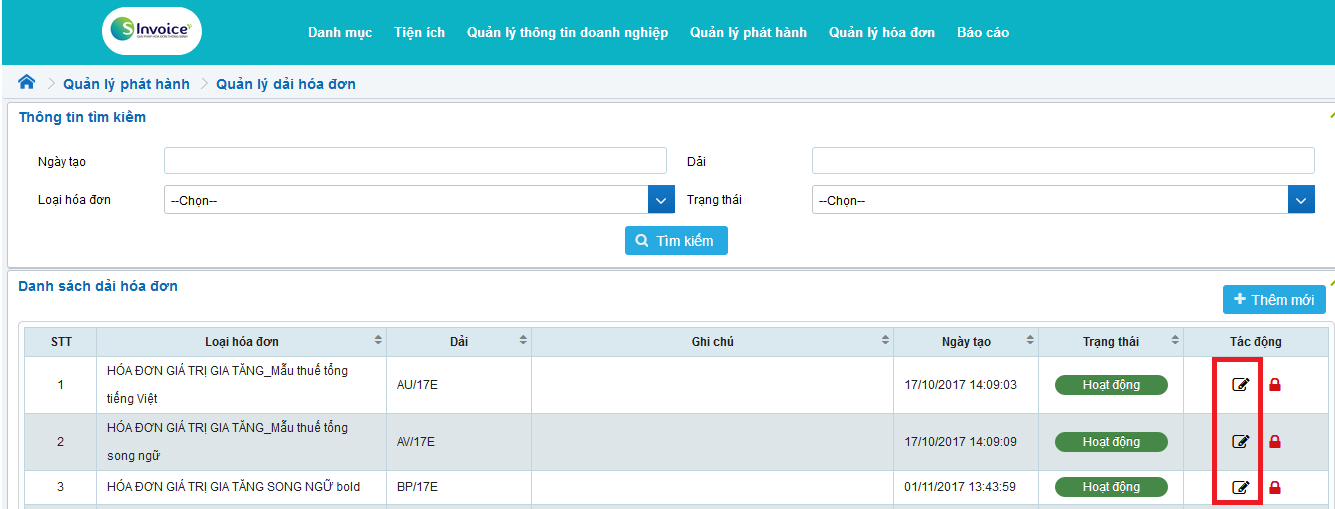
Hình: Chức năng sửa thông tin dải hóa đơn
Bước 2: Click icon Sửa
Màn hình sửa thông tin hiển thị như dưới

Hình: Màn hình cập nhật thông tin
Bước 3: Tại màn hình cập nhật thông tin, thực hiện cập nhật các thông tin
Bước 4: Nhấn button Cập nhật. Thông tin được cập nhật và hệ thống hiển thị thông báo cập nhật thành công.
Trường hợp không cập nhật, hoặc đóng form cập nhật click button Hủy bỏ, hoặc click icon Close góc trên cùng bên phải form cập nhật.
Các trường hợp ngoại lệ (lỗi):
– Đối với các trường bắt buộc (*) nếu không nhập: Báo lỗi yêu cầu bắt buộc nhập và setfocus vào trường đó.
– Trường hợp nhập quá độ dài cho phép: Hệ thống không cho phép nhập quá maxlength, tự cắt chuỗi khi vượt quá độ dài cho phép.
– Đối với dải hóa đơn đã tồn tại, báo lỗi khi cập nhật
– Trường hợp không chọn bản ghi nào để sửa, click button Sửa thông báo chọn bản ghi
Khóa thông tin
Bước 1: Tại màn hình chức năng Quản lý dải hóa đơn
– Thực hiện Tìm kiếm thông tin dải hóa đơn cần khóa
– Sau khi tìm kiếm, trên gird danh sách dải hóa đơn, click chọn bản ghi muốn khóa
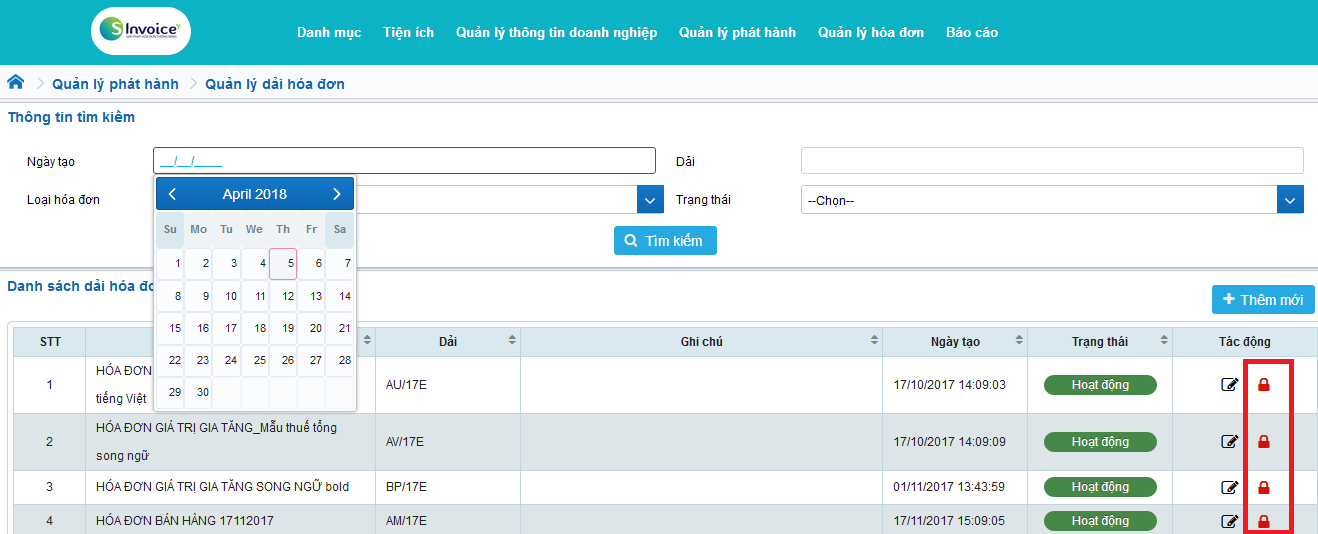
Bước 2: Click icon Khóa
Các chức năng ảnh hưởng sau khi thực hiện tính năng: Dải hóa đơn bị khóa sẽ không hiển thị tại giao diện Lập thông báo phát hành sau thao tác khóa dải hóa đơn
Một số lưu ý về dải hóa đơn khi lập hóa đơn
– 1 tên hóa đơn tương ứng với nhiều ký hiệu hóa đơn, ví dụ: Tên hóa đơn Giá trị gia tăng_HĐ sẽ tạo được nhiều ký hiệu hóa đơn AA/18E, AB/18E, AC/18E….
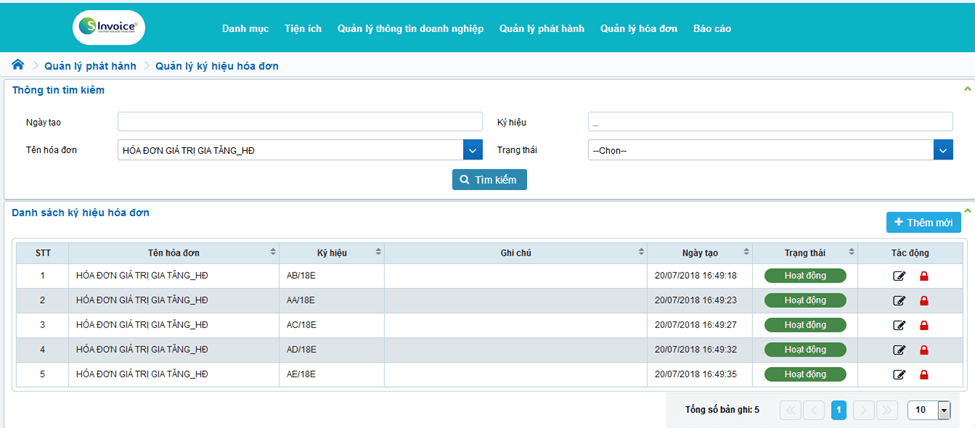
– 1 Ký hiệu hóa đơn tương ứng với nhiều dải hóa đơn trên mỗi thông báo phát hành, ví dụ
- Thông báo phát hành 1 dùng mẫu A, ký hiệu AA/18E có dải 1 từ 1…100; ngày bắt đầu sử dụng 01/07/2018
- Thông báo phát hành 2 dùng mẫu A, ký hiệu AA/18E có dải 2 từ 101…200; ngày bắt đầu sử dụng 15/07/2018
- Thông báo phát hành 3 dùng mẫu A, ký hiệu AA/18E có dải 3 từ 201…300: Ngày bắt đầu sử dụng 30/09/2018
– Khi lập hóa đơn, chọn Mẫu A, Ký hiệu AA/18E người dùng chỉ nhìn thấy 1 ký hiệu AA/18E hiển thị, bởi hệ thống sẽ lấy mặc định ký hiệu AA/18E có dải 1 từ 1…100 -> khi dùng hết dải này thì tự động hệ thống sẽ lấy tiếp sang dải tiếp theo, có thể xảy ra các trường hợp sau:
- Khi hết dải 1, mà ngày lập hóa đơn cuối cùng của dải 1 > 15/07/2018 hệ thống tự động lấy sang dải 2 và ngày hóa đơn sẽ lấy ngày lập của hóa đơn cuối cùng của dải 1
- Khi hết dải 1 mà ngày hóa đơn cuối cùng của dải 1 <15/07/2018 hệ thống sẽ chưa lấy sang dải 2 vì chưa đến ngày bắt đầu sử dụng của dải 2; khi đến ngày 15/07/2018 hệ thống sẽ lấy ra dải 2 và ngày lập hóa đơn đầu tiên của dải 2 là ngày 15/07/2018



